qq备份怎么导入新手机 迁移手机QQ聊天记录到另一部手机的步骤
日期: 来源:小麦安卓网
在日常生活中,我们经常会更换手机,但是在更换手机的过程中,如何迁移手机上的QQ聊天记录成为一个让人头疼的问题,想要将旧手机上的QQ聊天记录导入到新手机上并不是一件简单的事情,需要一定的操作步骤和技巧。接下来我们将介绍如何将QQ备份导入新手机,让你轻松实现手机之间的QQ聊天记录迁移。
迁移手机QQ聊天记录到另一部手机的步骤
操作方法:
1.打开手机QQ面板左下角的设置。
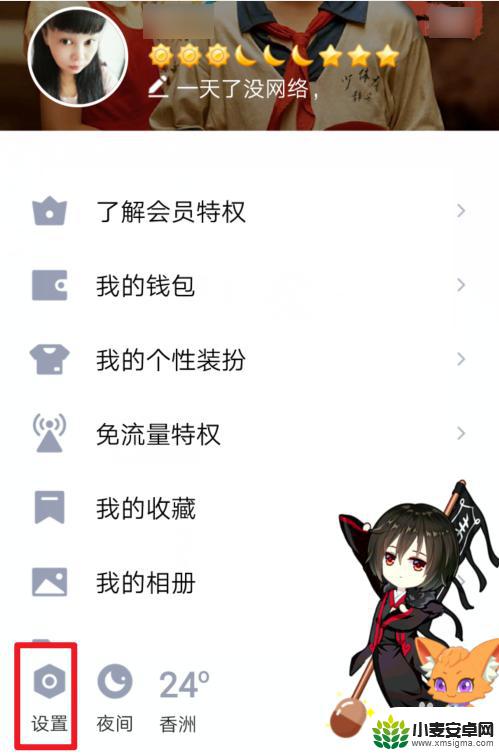
2.之后点击设置里面的通用功能。
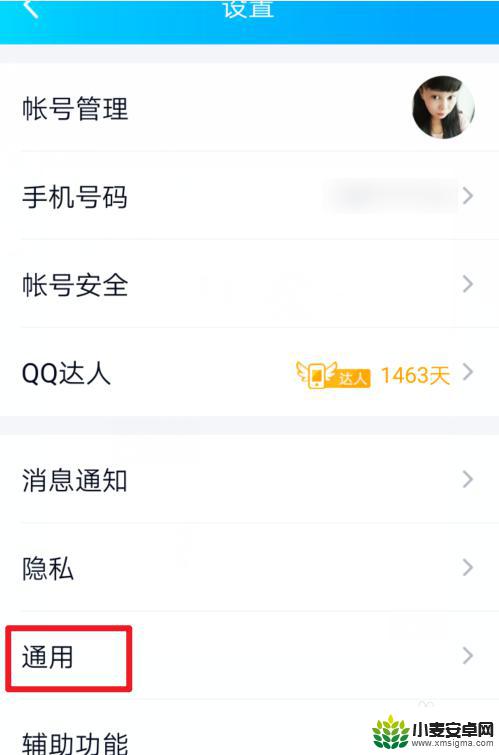
3.在通用功能里面找到聊天记录备份或迁移并点击它。
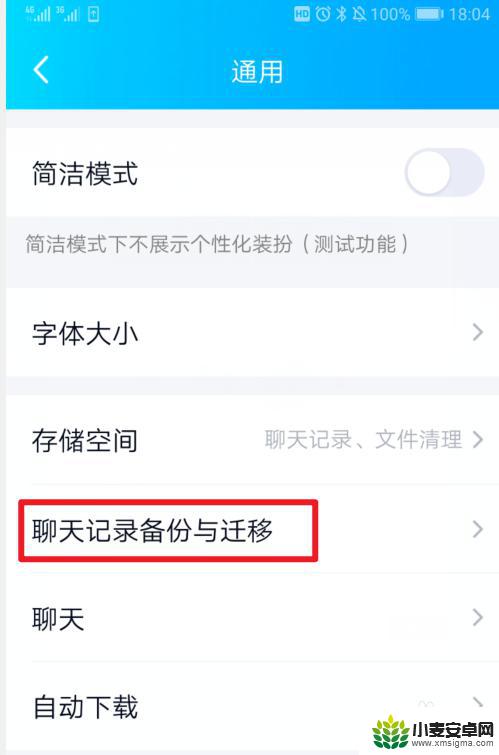
4.然后看到迁移聊天记录到另一台设备,点击它。
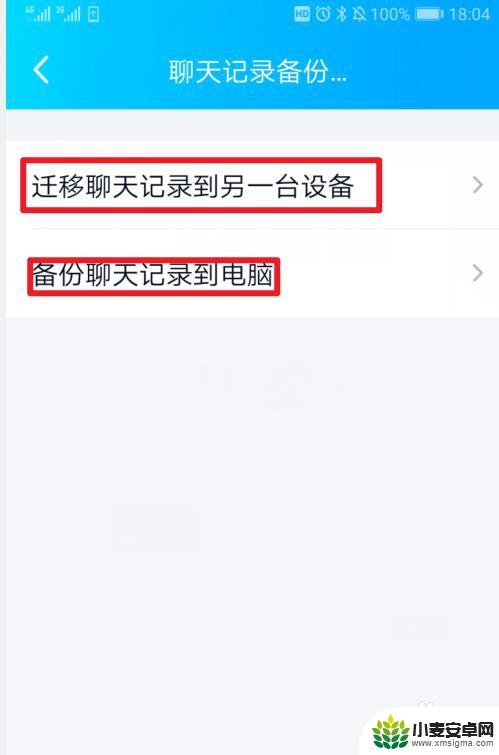
5.要打开手机的WIFI功能,必须在WIFI环境里才能操作。

6.再选择要迁移的聊天记录。
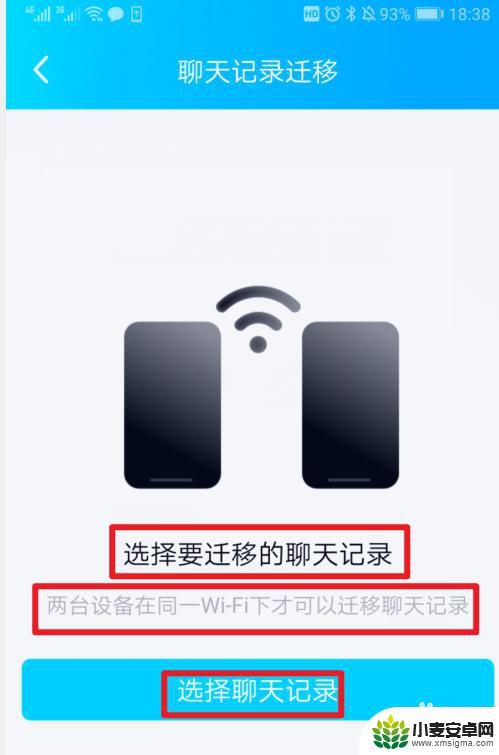
7.可以全选也可以单选,一般选择全选,再点击下一步。

8.点击后,会显示一个二维码,然后在另一台手机上登录同一QQ,扫描这个二维码。
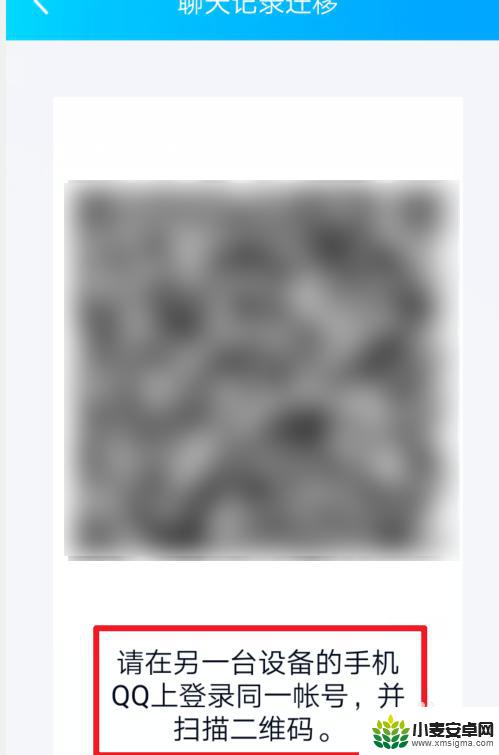
9.开始迁移聊天记录,如果聊天记录多。可能要等一段时间,所以二台手机QQ都必须一起登录一段时间。
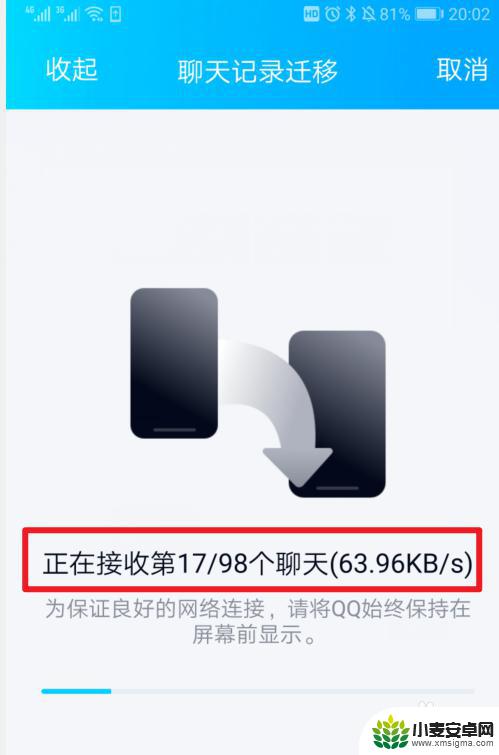
10.迁移完成,还可以备份到电脑里。
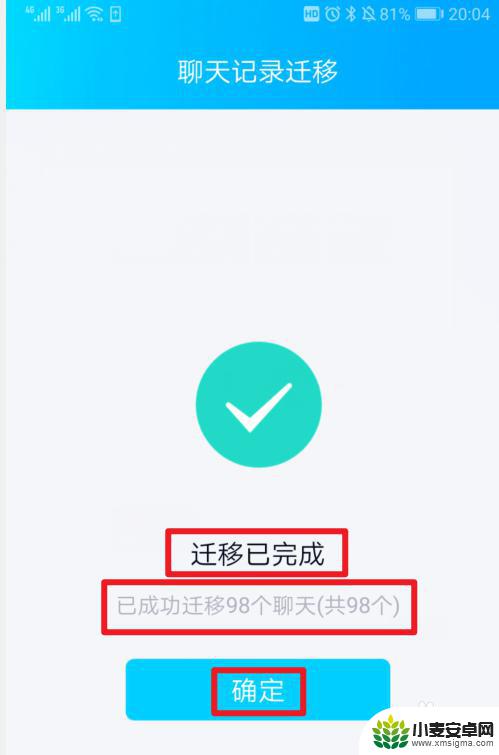
以上就是qq备份怎么导入新手机的全部内容,还有不清楚的用户就可以参考一下小编的步骤进行操作,希望能够对大家有所帮助。
相关教程
-
qq如何迁移聊天记录到另一个手机 如何将QQ聊天记录从一个手机迁移到另一个手机
-
如何转移微信聊天记录到另一个手机 有效迁移微信聊天记录到另一部手机的步骤
-
苹果手机怎么把聊天记录导到另一个手机 如何将苹果手机微信聊天记录迁移到新手机
-
电脑的聊天记录怎么导入手机 如何将电脑上的QQ聊天记录同步到手机上
-
qq的聊天记录怎么转发到微信 手机QQ聊天记录转发到微信步骤
-
qq手机如何备份 手机QQ备份聊天记录教程
-
手机声控拍照怎么操作 手机声控拍照设置步骤
-
vivo如何清理手机内存空间 vivo手机清理干净内存技巧
-
用手机怎么扫描文字成电子版 手机扫描纸质文件制作电子版扫描件
-
华为手机如何开启qq分身 华为手机QQ分身快速设置方法












